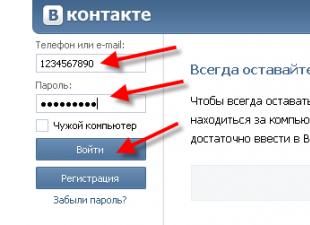Įsivaizduokite situaciją: sudužo kompiuteris arba kietasis diskas, pametėte „flash drive“ su svarbiais duomenimis, pavogėte ar nuskendote mobiliajame telefone. Atitinkamai dingsta visa informacija, o tai yra nervai, pinigai ir prarastas laikas.
Ar norite išsaugoti savo duomenis amžinai naudodami debesų saugykla? Dabar visi turi tokią galimybę, ir tai visiškai nemokama. Registruodamiesi jie kiekvienam atiduoda 10 GB, tačiau diske galima padidinti vietą iki 20 GB.
Pavyzdžiui, jei užsiregistruosite naudodamiesi mano nuoroda, gausite ne 10, o 11 GB laisvos vietos. Neblogai, ar ne?
Kaip naudotis „Yandex Disk“?
Viskas labai paprasta - reikia prisiregistruoti „Yandex“, atsisiųsti vieną mažą programą į savo kompiuterį, sukonfigūruoti tai ir viskas.
Prisijungę prie savo paskyros, spustelėkite nuorodą į „Yandex Disk“ programos puslapį ir atsisiųskite savo platformos programą. Mano pavyzdyje tai bus „Windows“ operacinė sistema

Atsisiuntę „Yandex Disk“ programą į savo kompiuterį, turite ją įdiegti. Įdiegimas neužims daug laiko, tik pabaigoje programa paklaus, ar reikia įdiegti „Yandex Browser“ ir padaryti „Yandex“ numatytuoju paieškos varikliu. Galite atsisakyti šių viliojančių pasiūlymų ir spustelėkite Baigti. 
Galite pakeisti aplanko, kuriame visi failai išsaugomi pagal numatytuosius nustatymus, parametrus.

Norėdami tai padaryti, dešiniuoju pelės mygtuku spustelėkite „Yandex“ pavaros piktogramą ir spustelėkite krumpliaračio piktogramą. Tada skirtuke „Pagrindinis“ pasirinkite jus dominantį katalogą ir spustelėkite Gerai. Programa siūlys nukopijuoti failus ten, kad būtų išvengta jų pakartotinio atsisiuntimo iš „Cloud“. 
Štai viskas, „Yandex Disk“ diegimas baigtas. Dabar, dirbant kompiuteriu, visi failai, kurie pateks į aplanką „Yandex Disk“, bus automatiškai sinchronizuojami su debesies saugykla
Naudingi „Yandex Drive“ triukai.
Be to, iš tikrųjų duomenų saugojimas debesyje, „Yandex Disk“ gali sukurti ekrano kopijas. Be to, yra paprastų redagavimo funkcijų. Asmeniškai man ši funkcija labai padeda rašyti šio tinklaraščio instrukcijas.
Kaip padaryti ekrano kopiją naudojant „Yandex.Disk“
„Yandex“ disko ekrano kopijas galima padaryti rankiniu būdu arba naudojant „karštuosius klavišus“.
Norėdami ekrano kopiją padaryti rankiniu būdu, turite spustelėti atitinkamą programos mygtuką:

Po to pele naudokite norimą ekrano sritį.
Žinoma, paprasčiau naudoti sparčiuosius klavišus. Jų sąrašą galite pamatyti programos nustatymuose, kur taip pat galite „priskirti“ juos kitiems klavišams arba visai išjungti šią funkciją.

Nemokamas dalijimasis failais
Kaip bendrinti failą
Atidarykite aplanką „Yandex.Disk“, dešiniuoju pelės mygtuku spustelėkite failą ir kontekstiniame meniu pasirinkite „Kopijuoti viešą saitą“.

Kaip bendrinti aplanką.
Kaip ir turint bendrą prieigą prie failo, išskyrus tai, kad aplanke yra kontekstinis meniu, kuriame yra daugiau elementų.
- galite konfigūruoti bendrinimą tik konkretiems vartotojams (skaityti arba galimybę skaityti ir rašyti)
- bendrinti su visais vartotojais ir nukopijuoti viešą nuorodą
- atjunkite aplanką nuo sinchronizacijos.
Papildaskad „Yandex Disk“ debesies saugyklą taip pat galima įdiegti mobiliose platformose („iPhone“ ar „Android“) ir išsaugoti duomenis iš telefono „Cloud“. Be to, „Yandex Disk“ gali būti įdiegtas „SMART“ televizoriuose, kad būtų galima peržiūrėti jų debesyje saugomas nuotraukas.
Laba diena! Jūs žinote, kad kažkur apie 12 milijonų žmonių jau pamiršo apie „flash drives“ ir naudoja tai, kas dabar madinga ir patogu, būtent kalbu apie debesų duomenų saugojimą. Iki šiol buvo manoma, kad „flash drives“ yra ateitis, tačiau toli gražu tai praeitis greitai taps dėl to, kad daugybė veiksnių, tokių kaip „flash drive“ praradimas, nukrito į vandenį ar buvo sutrypti nuogai ir kiti veiksniai turėjo įtakos debesų saugyklos atsiradimui. . Taigi tiems, kurie dar nesuprato, kas tai yra, paaiškinu, kad tai yra „Yandex“ virtualus „flash“ diskas, kuriame galite nemokamai laikyti iki 20 GB dydžio failus. Tokiu atveju failus galite atsisiųsti į bet kurį kompiuterį, prijungtą prie interneto. Manau, suprantate, ką tai reiškia? Jūs visada turėsite prieigą prie savo failų, nesvarbu, kur esate Amerikoje ar Italijoje, jiems negresia lietus, sniegas, uraganas ar kitos nelaimės. Vienintelė jums reikalinga sąlyga yra prieiga prie interneto.
Kaip įdiegti „Yandex.Disk“?
Pirmiausia turite užsiregistruoti „Yandex“, manau, nieko sudėtinga ir jūs pats tai išsiaiškinsite. O jei turite sąskaitą, registracija nėra būtina, tiesiog eikite ir tęskite diegimą.

Jums suteikiama 3 GB be jokios priežasties. Dabar, norėdami gauti dar 6 GB nemokamai, turite atlikti tris paprastus veiksmus:
- Įdiekite „Yandex.Disk“ - duokite dar 3 GB
- Įkelkite kelis failus į aplanką „Yandex.Disk“ - duokite dar 2 GB
- Pasakyk draugui - duok dar 2 GB
Iš viso 10 GB gausite būtent taip. Manau, kad užduosi sau klausimą: ką dar galima padaryti, norint gauti dar bent 5 GB? Turėsite patalpinti socialiniai tinklai ir jūsų draugai turėtų pereiti ją pro šalį ir tiesiog susikurti sąskaitą „Yandex.Disk“. Taigi, jūs gausite 500 MB už kiekvieną draugą, o jie duos draugui 1 GB, tai yra, gausite dar 10 GB. Žinoma, tai nėra riba tiems, kuriems trūksta 20 GB.

Už 30 rublių per mėnesį jie jums duoda 10 GB, už 150 rublių 100 GB, o jei to jums nepakanka, už 900 rublių gausite 1 TB. Ir jei jūs perkate su kodu, tada jie suteikia jums dar 2 mėnesius nemokamai. Galite atsiskaityti „Yandex Money“ arba banko kortele. Skaitykite toliau.
Įdiegę programą kompiuteryje, darbalaukyje pasirodys „Yanex Disk“ aplankas.
- Taip pat galite rasti dėkle, ty pranešimų srityje;
- Meniu Pradėti;
- Arba suraskite aplanke Kompiuteris;
Spustelėję disko piktogramą dėkle, galite:
- Atidaryti disko aplanką;
- Eik į svetainę
- Padidinkite pavaros dydį;
- Pažiūrėkite, kiek laisvos vietos;
- Įjungti arba išjungti sinchronizaciją, taip pat pamatyti jos būseną;
- Pakeiskite nustatymus.

„Yandex.Disk“ būsenos indikatorius
 „Yandex.Disk“ aplankas sinchronizuojamas ir visi jame esantys failai išsaugomi. Failai taip pat išsaugomi naudojant šią piktogramą.
„Yandex.Disk“ aplankas sinchronizuojamas ir visi jame esantys failai išsaugomi. Failai taip pat išsaugomi naudojant šią piktogramą.
 Failai vis dar sinchronizuojami arba atsisiunčiami.
Failai vis dar sinchronizuojami arba atsisiunčiami.
Galite įjungti failų bendrinimą tiesiog pakeisdami mygtuką išjungti, kad įjungtumėte, o jei nenorite suteikti daugiau prieigos, tiesiog jį išjunkite ir net jei draugai turi nuorodą, po išjungimo jie neturės prieigos prie jūsų aplankų.

Failų tvarkymas „Yandex.Disk“.
Tiesą sakant, šis aplankas nesiskiria nuo likusių jūsų kompiuterio aplankų, skiriasi tik tuo, kad jis yra prijungtas prie „Yandex“. Viską, ką įdėjote į šį aplanką namuose, pasirodžius piktogramai, kad failas išsaugotas, einate jau darbe, jei jį jau turite, arba įdiekite Diską tuo pačiu vartotojo vardu ir slaptažodžiu, po sinchronizacijos jame bus tie patys aplankai tuo pačiu pavadinimu. padėjote jį namuose ir jums nereikia su savimi nešiotis „flash drive“.
Žinoma, jūs vis tiek galite parodyti nuotraukas ir vaizdo įrašus draugams, tik nusiųsdami jiems nuorodą į aplanką, ir jie žiūrės tiesiai iš viešo aplanko arba jei jie tiesiog norite išsaugoti, kad jiems reikia vieno failo arba atsisiųsti vieną archyvą.

Sveiki, mano skaitytojau! Mes gyvename informacijos amžiuje, todėl duomenų saugojimas, keitimasis jais ir greita prieiga prie jų tampa svarbiausiu mūsų informacinio gyvenimo momentu.
Šiandien papasakosiu apie vieną iš daugelio debesies saugojimo paslaugų - programą „Yandex Disk“ ir kaip ją sukonfigūruoti.
Pasirodo, vis dar yra žmonių, kurie nieko nežino apie tokią nuostabią paslaugą, šis straipsnis yra skirtas jiems.
Ši paslauga man tinka visais atžvilgiais, nes pagrindinis tikslas yra kaupti didelį kiekį informacijos, ir man kažkaip pasisekė (nepamenu, kaip tai atsitiko), gavau 200 GB dovaną papildomos vietos.
Įdiekite „Yandex Disk“
„Yandex“ diskas yra tam skirta erdvė, esanti „Yandex“ serveriuose, o visa informacija, kurią rašote šiame diske, yra sinchronizuojama su jūsų kompiuterio aplanku, kitaip tariant, informacija yra dubliuojama. Atminkite, kad turite įdiegti programą sąskaitą „Yandex“.
Įdiegti programą yra gana paprasta, įveskite paieškos užklausą „Atsisiųsti„ Yandex “diską“ir pateksite į puslapį, iš kurio atsisiųsite programos diegimo programą, arba eikite į šį puslapį. Atminkite, kad galite atsisiųsti tris parinktis - atitinkamai pasirinkti kompiuterį, planšetinį kompiuterį ir išmanųjį telefoną. Aš rekomenduoju pamatyti skelbimą apie programą paspaudę nuorodą su inkaru Sužinokite, ką diskas gali padaryti. Sveiki atvykę į tuos, kurie nežino, kas yra inkaras ar saitas.

Atsisiųskite „Yandex“ diską
Įdiegę spustelėkite Atlikta slinkite arba praleiskite skaidrių apie programą ir pereikite prie prisijungimo ir slaptažodžio įvedimo formos.

Prisijungimas prie programos
Kai tik paleisite „Yandex.Disk“ programą, duomenys sinchronizuosis. Tai galima pamatyti pranešimų srityje besisukančiame mėlyname apskritime. Po sinchronizacijos vietoje apskritimo pasirodys baltas žalio apskritimo kampas.
Kaip nustatyti „Yandex Disk“
Pasibaigus sinchronizavimui, patartina atlikti pirmuosius nustatymus - pakeiskite aplanko kelią su savo kompiuterio failais. Aplankas turi būti sudarytas bet kuriame diske, išskyrus sistemą. Norėdami tai padaryti, dešiniuoju pelės mygtuku spustelėkite „Yandex.Disk“ piktogramą, pasirinkite išskleidžiamąjį meniu Nustatymai ir toliau atsidariusiame lange, skirtuke pagrindinis nurodykite naują kelią, kuriame bus mūsų failai.

Pradiniai nustatymai
Atsisiųskite ir paskelbkite failus
Įdiegę programą naršyklėje, pasirodys naujas diskas su pavadinimu „Yandex.Disk“. Galite naudoti jį taip pat, kaip įprastą diską, ty ištrinti, nukopijuoti, pervardyti failus ir pan., Ir kai tik failai pasikeis, pranešimų skydelyje pasirodys nuodų piktograma.

Kaip atrodo mano „Yandex Disk“?
Visuomenės prieiga prie duomenų
Tikriausiai pati populiariausia „Yandex.Disk“ programa yra galimybė viešai pasiekti jos duomenis. Aš nuolat naudojuosi šia funkcija, tikriausiai, kaip ir didžioji dauguma šios programos vartotojų. Prieiga gali būti suteikta vienam failui arba duomenų aplankui.
Esmė yra sukurti viešą nuorodą, po kurios asmuo, kuriam pateikėte nuorodą naudodamasis žiniatinklio sąsaja, gali atsisiųsti failus ar aplankus.
Tai daroma labai paprastai - elemento išskleidžiamajame meniu dešiniuoju pelės mygtuku spustelėkite failą / arba aplanką (kurį norime paskelbti). „Yandex“ diskas pasirinkti nukopijuokite viešą nuorodą, nuoroda nukopijuojama į mainų sritį, kuri bet kuriuo patogiu būdu perduodama reikiamam asmeniui.

Mes suteikiame prieigą prie duomenų
Bendrinimo nustatymai
Kita labai patogi funkcija yra dalijimasis debesies saugykloje. Kuriate šaltinį aplanke ir padarote jį įprastu pasirinktiems žmonėms. Po to žmonės, kuriems suteikėte prieigą, gali įkelti savo duomenis į šį aplanką.
Prieiga gali būti pilna arba tik skaitoma. Kvietimas vykdomas siunčiant nuorodą į pašto adresą vartotojas. Vienintelė sąlyga - jūsų draugas privalo turėti paštą „Yandex“.
Procedūra yra panaši į ankstesnę, tereikia pasirinkti nustatyti bendrinimą. Tada įveskite kviestojo el. Paštą, nustatykite prieigos tipą (pilna ar perskaityta) ir spustelėkite Pakviesk.

Dalijimasis
Prieiga prie disko per „WebDAV“
Jei dėl tam tikrų priežasčių negalite naudoti programos „Yandex.Disk“, pavyzdžiui, turite įdiegtą „Linux“ arba nenorite saugoti (kopijuoti) visų failų savo kompiuteryje, galite prisijungti tinklo diskas naudojant „WebDAV“ klientą. Tai, be abejo, sulėtins darbą su debesies saugyklose esančiais failais, tačiau tai sutaupys vertingos vietos jūsų diske.
Norėdami prijungti tinklo diską, atlikite šiuos veiksmus - atidarykite meniu Pradėti-\u003e dešiniuoju pelės mygtuku spustelėkite Kompiuteris -> Pažymėkite tinklo diską.Atsidariusiame ryšio nustatymų lange, lauke Aplankasįveskite serverio adresą: https://webdav.yandex.ru

Mes sujungiame „Yandex.Disk“ su tinklo disku
Stumti Atliktames laukiame prisijungimo ir atsidariusiame lange įveskite „Yandex“ paskyros vartotojo vardą ir slaptažodį.

Mes prijungiame tinklo diską
Sistemoje pasirodo tinklo diskas, o visus failus galima naudoti.
Interneto sąsaja
Aukščiau pateiktoje medžiagoje aš kalbėjau apie „Yandex Disk“ valdymą ir konfigūravimą naudojant įdiegtą programinę įrangą. Visus tuos pačius veiksmus galima atlikti žiniatinklio sąsajoje. Kai kuriais atžvilgiais tai yra dar patogiau, o jei naudojate kažkieno kompiuterį, tai yra vienintelė galimybė prisijungti prie savo išteklių debesyje.
Norėdami naudoti žiniatinklio sąsają, turite eiti į savo „Yandex“ sąskaitą ir eiti į skirtuką Mano važiavimas. Mes atsidūrėme internetinėje sąsajoje, kurios darbas visiškai dubliuoja programos „Yandex.Disk“ veiksmus, todėl nematau prasmės ją apibūdinti ir manau, kad galite lengvai išsiaiškinti, jei kažkas neaišku, paprašykite manęs komentaruose.
Išvada
Išbandžiau keletą debesų saugojimo programų, neišvardinsiu, kurios iš jų, bet man atrodo, kad „Yandex.Disk“ yra universaliausias ir suprantamas naudojimo prasme. „Yandex Disk“ nustatymas taip pat labai paprastas ir tai yra vienas iš svarbių jo pranašumų.
Ši programinė įranga yra įdiegta mano „Android“, veikiančiame kompiuteryje ir nešiojamame kompiuteryje, nėra problemų dėl sinchronizacijos.
Iškart po prijungimo suteikiama 10 GB laisvos vietos, kurią ateityje galima padidinti, kaip tai padaryti, galima perskaityti.
Iš papildomų funkcijų galime atskirti, kad su šios programos pagalba labai lengva fotografuoti ekrano kopijas, tačiau aš neįžeidžiu „Yandex“, naudoju kitą programą -
Tikiuosi, kad kam nors padėjau savo straipsnį. Kokią saugyklą debesyje naudojate? Papasakokite apie šias paslaugas komentaruose.
Naujiems interneto vartotojams gali būti įdomu, kas yra „Yandex Disk“. Aš tuoj pat paaiškinsiu - tai yra saugykla debesyje, vieta diske, kuri suteikiama kiekvienam vartotojui, turinčiam prieigą prie interneto.
Kam skirta „Yandex.Disk“?
Tai padeda saugoti failus, kurie retai naudojami asmeniniame kompiuteryje (archyvai, programos vaizdai, nuotraukos).
Atkreipkite dėmesį! Skiriama vieta diske paprastai yra 10 gigabaitų.
Naudojant „Yandex Disk“ dažnai išsaugomi vertingi duomenys, kurie anksčiau buvo dubliuojami kompiuteryje ir saugyklose debesyje.
Pvz., Jei operacinė sistema neįsijungia dėl gedimo ar kietojo disko gedimų, failo savininkas gali prisijungti prie savo „Yandex“ paskyros ir atsisiųsti juos į naują įrenginį. Toks numatymas taupo daug laiko ir pinigų.
Belieka tik išmokti naudotis „Yandex Disk“ - kad galėtum asmeniškai patirti visus projekto pranašumus.
Užregistruokite pašto dėžutę
Deja, paslaugos kūrėjai nenumatė galimybės naudoti „Yandex Disk“ be pašto. Todėl pirmiausia turite užregistruoti asmeninę pašto dėžutę:
Atidarykite svetainę www.yandex.ru ir sekite nuorodą „“, esančią puslapio kampe.
Įveskite savo vardą ir pavardę. Galite naudoti sugalvotą slapyvardį ar tikrus asmeninius duomenis, nėra skirtumo.

Norėdami įdiegti „Yandex.Disk“, atidarykite sąskaitą „Yandex“
- Sugalvokite vartotojo vardą. Jį turėtų sudaryti lotyniškos raidės, o ne egzemplioriaus kopija.
- Nustatykite tvirtą slaptažodį - kai naudojate saugyklą, svarbu atkreipti dėmesį į saugumą.
- Paspauskite mygtuką „Registracija“ ir palaukite, kol serveris apdoros užklausą ir susikurs sąskaitą.
Naudojant „Yandex Drive“
Nebūtina naudoti pašto dėžutės, reikia tik įvesti debesies saugyklą. Jis yra vartotojo skirtuke, spustelėjus nuorodą „Diskas“. Taip pat galite ten patekti įvesdami adresą disk.yandex.ru naršyklės juostoje.
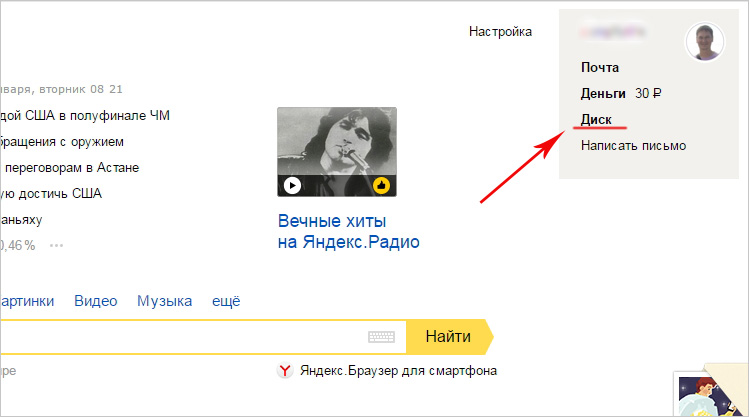
Atkreipkite dėmesį! Spustelėję mano dukterinės įmonės nuorodą: https://disk.yandex.ru, gausite 1 GB daugiau vietos diske. T. y., Vietoj 10 turėsite 11 GB laisvos vietos diske.
Ekrane pasirodys sveikinimas naujam vartotojui ir pranešimas, kad jums suteikta 10 gigabaitų disko vietos amžinam naudojimui. Jis gali būti laisvai naudojamas įvairių formatų failams išsaugoti.
Jei jums skiriamų 10 GB neužtenka, yra galimybė už pinigus įsigyti papildomų gigabaitų vietos diske.

Kaip pirmą kartą naudoti „Yandex Disk“?
Kai pirmą kartą įvedate „Yandex.Disk“, mes esame kviečiami atsisiųsti kompiuterio programą („Atsisiųsti diską, skirtą„ Windows “). Manau, jūs neturėtumėte skubėti įdiegdami programą. Pirmiausia geriau įvertinti visus internetinės versijos pranašumus. Todėl sakome „ačiū“ ir uždarome kvietimo langą.

Tada eikite į pagrindinį skirtuką „Failai“. Yra galimybė įkelti ar atsisiųsti duomenis, taip pat sukurti naujus katalogus. Norėdami pridėti savo pirmąjį failą prie debesies saugyklos, tiesiog spustelėkite atitinkamą mygtuką ir pasirinkite jį kompiuteryje.

Užduoties vykdymo procesas priklauso nuo teikėjo pateikto failo dydžio ir ryšio greičio. Kai operacija bus baigta, pagrindiniame arba anksčiau pasirinktame aplanke pasirodys naujas elementas.

Po to gautą adresą reikia nukopijuoti į mainų sritį ir persiųsti bet kuriam vartotojui. Bet kuris asmuo gali atsisiųsti informaciją naudodamas tiesioginę nuorodą - net jei nesupranta, kas yra „Yandex“ debesies saugykla ir kaip ja naudotis.
Programa „Yandex Drive“
Saugojimo paslauga galite naudotis ne tik per internetinę sąsają, bet ir naudodami oficialią programą kompiuteryje. Bet geriau tai padaryti sužinojus internetinę disko versiją.
„Yandex.Disk“ programa yra optimizuota darbui su failais. Įprasta naršyklė dažnai padaro klaidų įkeldama didelius informacijos kiekius ir automatiškai užsidaro proceso viduryje.
Galite atsisiųsti programą svetainėje https://disk.yandex.ru ir nemokamai ją įdiegti į savo kompiuterį. Mūsų instrukcija padės tai padaryti:
Eikite į „Yandex Disk“ ir iš pateikto sąrašo pasirinkite savo operacinę sistemą.
![]()
Atsisiųskite diegimo vaizdą į standųjį diską ir paleiskite jį spustelėdami pelės mygtuką.

Sutikite su licencijos sutartimi, palaukite, kol bus įdiegta, ir programa pasirodys jūsų kompiuterio registre.
Atsidariusiame lange įveskite el. Pašto adresą ir slaptažodį, kad galėtumėte pasiekti asmeninių failų saugyklą.
Po to bus rodomas pagrindinis katalogas su failų sąrašu, taip pat aplankai ir skyriai. Norėdami atsisiųsti naujos informacijos, nesvarbu, ar tai archyvas, vaizdo įrašas, ar paveikslėlį, tiesiog vilkite ją pele į programos langą ir palaukite, kol užduotis bus baigta.

Apskritai darbas su saugojimo elementais yra visiškai panašus į žiniatinklio sąsają, išskyrus padidintą duomenų apdorojimo greitį ir aukštą patogumą.
Kompiuteryje įdiegto „Yandex Disk“ ypatybė yra integracija į operacinę sistemą. Įdiegęs vartotojas pamatys, kad aplanke „Mano kompiuteris“ pasirodė naujas diskas. Būtent jame į debesį įkelti failai bus dubliuojami - siekiant didesnio saugumo.
Jei reikia, „Yandex Disk for Windows“ gali būti sukonfigūruotas išsamiai, kontroliuodamas sinchronizavimą, skiriamos vietos kiekį ir kitus svarbius aspektus. Tai daro programą lanksčią, funkcionalią ir labai patogią vartotojui.
Norėdami sukonfigūruoti „Yandex.Disk“, piktogramą rasite apatiniame dešiniajame kompiuterio ekrano kampe. Mes jį spustelime ir einame į disko nustatymus.

Toliau, eidami į nustatymus, galime paskirti aplankus, kurie bus automatiškai sinchronizuojami. Tai yra, jų turinys bus dubliuotas mašinoje „Yandex“ disko debesyje. Norėdami tai padaryti, eikite į disko nustatymų skirtuką „sinchronizuoti“ ir panaikinkite žymėjimą aplankuose, kurių nereikia sinchronizuoti.

Taigi, jūs išmokote įdiegti ir naudoti „Yandex Disk“. Ši debesies saugykla padės atlaisvinti kompiuterio atmintį ir apsaugoti vertingus failus - tuo pačiu metu jums reikės mokėti pinigus tik tuo atveju, jei norite padidinti paskirtos vietos dydį. Ir net pradedantysis kompiuterio vartotojas gali įsisavinti debesį. Tik reikia laikytis šios instrukcijos ir norėti išmokti dirbti su tarnyba.
„Yandex.Disk for“„Windows“ debesies failų saugykla. Informacija saugoma „Yandex“ serveriuose. Jūs ir vartotojai, turintys autorizuotą prieigą, turite prieigą prie peržiūros. Paslauga saugo iki 20 GB talpos informaciją. Informacija nepakeičia fizinės laikmenos, ją galite pasiekti prisijungę prie interneto. Straipsnyje aprašoma, kaip įdiegti, konfigūruoti paslaugą ir dirbti su ja.
Kaip įdiegti programą?
Du duomenų saugojimo būdai:
- Įdiekite programą;
- Naudokitės internetine paslauga naršyklėje.
„Yandex.Disk“ naršyklėje


Visos „Yandex.Disk“ funkcijos

- Duomenų saugojimas, kūrimas, siuntimas:
- Paveiksle po numeriu 1 galimybė kurti ir redaguoti dokumentus;
- Kairiajame meniu stulpelyje visos skiltys yra suskirstytos į kategorijas: Nuotraukos, Albumai, Aplankai, Nuorodos, Istorija. Skyrius Nr. 2 ekrano kopijoje;
- Prekė „Y. Kartinki“ yra vaizdų paieška internete;
- Nuotrauka iš socialinių tinklų leidžia sinchronizuoti „Yandex“ sąskaitą su asmeniniais „Vkontakte“, „Odnoklassniki“ ir „Instagam“ puslapiais;
- Puslapio centre yra laukas „Įkelti failus“ (numeris 3). Norėdami nusiųsti į paslaugą, dokumentas nuvilktas į rėmelį. Atsidarys langas su jūsų kompiuterio aplankais. Pasirinkite failus ir spustelėkite „Gerai“;
- Po keturiais yra laukas, kuriame galima peržiūrėti visus naujausius dokumentus;
- Jei naudojate „Google Chrome“ naršyklę, įdiekite plėtinį, kuris padėtų sekti visus pakeitimus. Paveiksle šis mygtukas pažymėtas „5“;
Pagal numatytuosius nustatymus debesyje yra tik 16 GB laisvos vietos. Apimtis padidinama elementu „Pirkti daugiau“ (skaičius 6 paveiksle).
1 skyriuje yra visa sąskaitos statistika. Po deuce yra galimybė išplėsti vidinį disko plotą 10, 100 ir 1000 GB. Dėmesio! Ši paslauga yra mokama. Vieno mėnesio kaina yra atitinkamai 30, 80 ir 200 rublių už kiekvieną pratęsimą. Galima įsigyti metinę prenumeratą už 300, 800 ir 2000 rublių. Antrasis variantas yra daug pelningesnis nei pirmasis. Mokėjimas atliekamas kreditine kortele arba „Yandex.Money“ pinigine. Premijos gali būti teikiamos vartotojams. Už draugų kvietimą vartotojas gauna iki 10 GB papildomos vietos (512 MB kiekvienam asmeniui). 
Darbo principas

Į svetainę įkėlėte bet kurį dokumentą. Dabar išsiaiškinkime, kokius veiksmus su juo galima atlikti. Pažvelkime į paveikslėlį:
Nenorite naudotis paslauga naršyklėje? Atsisiųskite programą į savo kompiuterį:
- Ekrano kopijoje pasirinkite elementą „Atsisiųsti diską, skirtą„ Windows “;

 Paveikslas parodo išvaizda programinė įranga įdiegus „Windows“. Debesies aplankai ir skyriai atrodo kaip įprastas aplankas operacinė sistema. Tai padidina paslaugos praktiškumą ir tinkamumą. Programos meniu piktograma yra meniu Pradėti juostoje. Spustelėję jį atidarote kontekstinį meniu:
Paveikslas parodo išvaizda programinė įranga įdiegus „Windows“. Debesies aplankai ir skyriai atrodo kaip įprastas aplankas operacinė sistema. Tai padidina paslaugos praktiškumą ir tinkamumą. Programos meniu piktograma yra meniu Pradėti juostoje. Spustelėję jį atidarote kontekstinį meniu:
- Po numeriu 1 yra pavara, kuri atidaro nustatymų meniu. Naršyklėje galite naudoti internetiniame variante aprašytas funkcijas;
- Prie stacionarios versijos pridėta funkcija „Paimti ekrano kopiją“;
- Skaičius 3 rodo šias savybes. Aplanko piktograma atidaro katalogą su visais kompiuterio dokumentais. Naršyklės piktograma atidaro svetainę ir nukreipia į internetinę versiją. Programos ir svetainės sinchronizavimas. Kiekvieną kartą atnaujinant debesį, programa sinchronizuosis su juo. Tai yra, abi komunalinės paslaugos yra tiksliai veidrodinės, o tai pašalina jų atskirą konfigūraciją.
Įdiegti galima viską „Windows“ versijos iš XP 3 pakeitimų paketo ir naujesnės versijos. Kompiuterio specifikacijoms nėra jokių apribojimų. Atsisiųskite įrankį tik iš oficialios svetainės yandex.ru, kad neužkrėstumėte viruso ir neįdiegtumėte kenkėjiškų programų.
Kaip sukonfigūruoti „Yandex.Disk“?
Pereikime prie programos nustatymų per pavarą ir pažiūrėkime skyrius:
- Pagrindiniai. Nustatykite paleidimo parinktis, kai įjungiate ir rodote naujienas;
- Paskyra - rodo laisvą ir užimtą vietą virtualiajame diske;
- Sinchronizuoti Svetainės ir kompiuterio sinchronizacijos išjungimas;
- Ekrano nuotraukos Konfigūruoti ekrano kopijų kūrimo ir redagavimo mygtukai. Patogu, visos ekrano kopijos iš karto įkeliamos į debesies įrenginį. Taip pat įdiegtas aplankas, kuriame nufotografuoti vaizdai automatiškai išsaugomi;
- Skyrius Išplėstinė. Čia galite sukonfigūruoti „Yandex Disk“, kad ji automatiškai atnaujintų versiją, nustatytų interneto ryšio greičio paskirstymo apribojimą ir grąžintų parametrus į gamyklinius parametrus.
Debesis patogus žmonėms, dirbantiems kelyje, nuolat judantiems ir pan. Norint pasiekti asmeninius duomenis, užtenka vienos „Yandex“ paskyros. Paskyra yra sukurta debesies diskas, el ir kitas „Yandex“ paslaugas.
Diegimas kituose įrenginiuose
Norėdami visiškai sinchronizuoti ir laisvai pasiekti debesį bet kuriame įrenginyje, įdiekite programą išmaniesiems telefonams ir planšetiniams kompiuteriams. Norėdami atsisiųsti, eikite į „Play Market“ programų parduotuvę arba „App Store“.
 sotikteam.ru Išmanieji telefonai. Antivirusai. Programos. Instrukcijos Naršyklės
sotikteam.ru Išmanieji telefonai. Antivirusai. Programos. Instrukcijos Naršyklės